
Michael Fisher
0
3494
682
Raspberry Pi'niz önceden kurulmuş bir işletim sistemi ile gelmiyor.
Bu, her biri Raspberry Pi'nizin SD kartına takılabilen geniş bir işletim sistemi arasından seçim yapabileceğiniz anlamına gelir. Windows, macOS veya Linux kullanarak Raspberry Pi'nizde yeni bir işletim sistemi kurup çalıştırmanın yolu.
Ahududu Pi İşletim Sisteminizi Seçme
Raspberry Pi'nizde çalıştırmak için pek çok işletim sistemi vardır. Önerilen Raspbian Stretch (ve Lite alternatifi) 'den Ubuntu MATE’e, Kodi, RetroPie’nin işletim sistemleri ve birçok Linux ve Linux dışı alternatifler aracılığıyla birçok seçenek var. Windows işlevselliği istiyorsanız, Raspberry Pi'yi ince bir istemci olarak ayarlayabilirsiniz.
Raspberry Pi 11 işletim sistemleri listemiz Ahududu Pi 11 İşletim Sistemleri 11 Ahududu Pi işletim sistemlerini deneyebilirsiniz Ahududu Pi projeniz ne olursa olsun deneyebilirsiniz, bunun için bir işletim sistemi var. İhtiyaçlarınız için en iyi Raspberry Pi İşletim Sistemini bulmanıza yardımcı oluyoruz. size neyin mevcut olduğunu bir lezzet verecek. Hangi işletim sistemini seçerseniz seçin, PC'nize önceden indirdiğinizden emin olun. Bu, Raspberry Pi'nizin SD kartına yazmaya hazır bir ISO veya IMG dosyası olacak.
Raspberry Pi'nize İşletim Sistemi Yanıp Sönme
Ahududu Pi'nize bir işletim sistemi kurmak için Etcher'ı kullanacaksınız. Bu, bir SD kart veya USB flaş sürücü olsun, flash görüntüleri flaş belleğe yazmak için bir araçtır. Windows, Linux ve macOS'ta kullanılabilen basit bir fare odaklı uygulama..
İndir: Etcher (Ücretsiz)
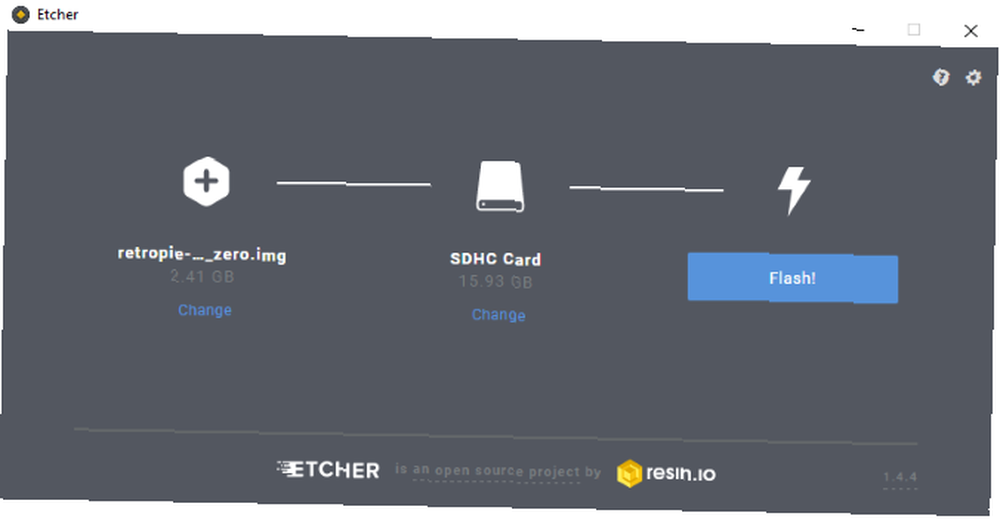
Etcher kurulu ve çalışıyorken, üç düğme göreceksiniz.
Tek yapmanız gereken sırayla her birine tıklamak. İle başlar Fotoğraf seç, daha sonra seçtiğiniz işletim sisteminin ISO veya IMG dosyasına göz atın. Sonra, tıklayın Sürücü Seç SD kartı seçmek için. Etcher, PC'nize bağlı veya takılı herhangi bir SD kartı algılayacak kadar akıllıdır, ancak doğru olanın algılandığını kontrol etmeye değer.
Son olarak, tıklayın flaş veri yazmaya başlamak için. Etcher bunu halledeceğinden SD kartı biçimlendirmeniz gerekmez.
Bittiğinde, tıklayın tamam bitirmek için Etcher’dan çıkın. SD kartı çıkartın ve kapatılmış Raspberry Pi'nize takın. Güç kablosunu takın ve bilgisayar işletim sistemini önyüklerken bekleyin.
Bir işletim sistemi kurmak için Etcher kullanmak zor görünüyorsa, neden Raspbian önceden yüklenmiş bir SD kart satın almıyorsunuz? Bu, aşağıda inceleyeceğimiz NOOBS kurulum sistemini kullanıyor.
Raspbian'ı İlk Kez Sıyırma
Raspbian kurulu olduğunda, aşağıdaki bilgilerle giriş yapmanız gerekir:
Kullanıcı adı: pi sayısı
Parola: Ahududu
Diğer işletim sistemlerinde, varsayılan giriş bilgilerini bulmak için belgeleri kontrol edin..
Parolanın siz yazdıkça görüntülenmeyeceğini unutmayın; Windows tarzı yok * Harfleri temsil eden semboller. Bunun yerine, bir şifre girmemiş görüneceksiniz. Bu, insanların parolanızın uzunluğunu tahmin etmesini önlemek için Linux'taki bir güvenlik özelliğidir. Ne olursa olsun, sadece şifreyi yazın.
Raspbian bir kez önyüklendikten sonra aşağıdakileri yaparak şifrenizi değiştirin:
sudo raspi-configSeçin Şifre değiştir seçeneğini işaretleyin ve ekrandaki talimatları izleyin.
İşletim Sistemlerini NOOBS ile Kurmak
Daha popüler olan Raspberry Pi dağıtımlarının daha basit ve daha düzenli bir kurulumu için NOOBS’yı kullanabilirsiniz..
Yeni Bir Kutuda Yazılım yükleme sistemi için bir kısaltma, bu özellik Arch Linux, OpenELEC Kodi, RISC işletim sistemi ve Raspbian'ın yanında.
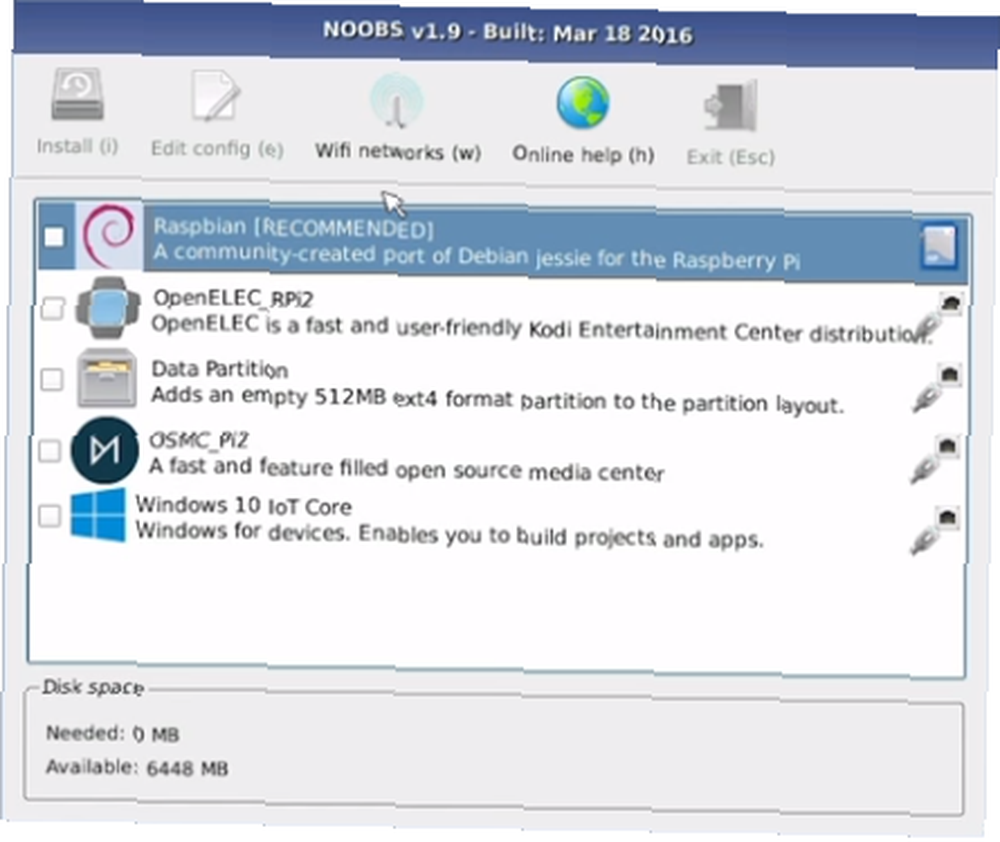
NOOBS raspberrypi.org/downloads adresinden edinilebilir ve gerektirmez “yazı” Raspbian ve diğer Raspberry Pi işletim sistemlerinin yaptığı gibi SD karta.
4GB'tan büyük formatlanmış bir SD karta ihtiyacınız olacak. NOOBS indirirken, çevrimdışı ve çevrimiçi yükleyicilerin boyutlarına göre farklı olduğunu unutmayın; daha küçük indirme, Raspberry Pi'nizin Ethernet üzerinden internete bağlı olmasını gerektirir.
NOOBS’li bir işletim sistemi kurmak için menüye erişmek için bir klavye ve / veya fare ve HDMI ekran gereklidir.
Raspberry Pi NOOBS arabirimine önyükleme yaparak işletim sisteminizi seçebilirsiniz. NOOBS, buradaki tek seçenek değil, bu yüzden NOOBS, Berryboot ve PINN kurulum sistemleri karşılaştırmamızı kontrol edin NOOBS ve BerryBoot: Ahududu Pi işletim sistemi kurmak için en iyi hangisi? NOOBS - BerryBoot: Ahududu Pi işletim sistemi kurmak için en iyisi hangisi? Görüntü dosyaları ve SD kart yazma programları ile uğraşmadan bir Ahududu Pi işletim sistemi kurmak ister misiniz? NOOBS ve BerryBoot ile kolaydır… ama hangi seçenek en iyisidir? Ahududu Pi için.
Ahududu Pi İşletim Sisteminizi Mükemmelleştirme
Farklı Ahududu Pi projeleri, çok çeşitli yazılımlar gerektirir; hepsi gerçekten ne yapmayı planladığınıza bağlı.
Örneğin, Raspberry Pi'nizi medya merkezi olarak kullanmak isteyebilirsiniz. Öyleyse, Kodi seçeneklerinden birini yüklemek için NOOBS kullanabilirsiniz..
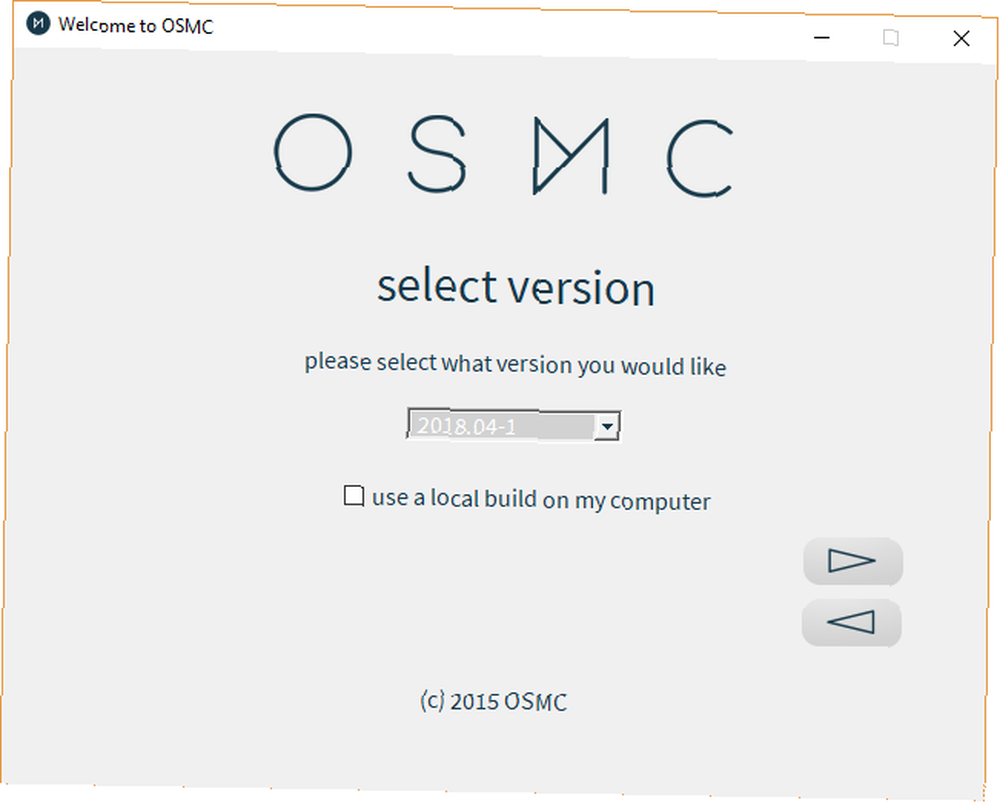
Bu işlem bittikten sonra, mevcut olan güncellemeleri yüklemeniz gerekir. İhtiyacınız olan başka uygulamalar veya Vimeo veya YouTube, belki de TED Talk kanalı, vb. Eklentiler olabilir..
Herhangi bir bilgisayar sisteminde olduğu gibi, işletim sistemini kurmak sadece ilk adımdır. Raspberry Pi'nin kullanım amacına hazır olduğuna sevinmeden önce güncellemeler, isteğe bağlı yazılım ve diğer araçların da eklenmesi gerekecektir. Aynı süreç, aklınızdaki her hangi Ahududu Pi projesi için de geçerli olacaktır. 26 Ahududu Pi'nin Muhteşem Kullanımları 26 Ahududu Pi'nin Muhteşem Kullanımları Hangi Ahududu Pi projesi ile başlamalısınız? İşte en iyi Raspberry Pi'nin kullandığı ve çevrelediği projelerden biri! .
Afet Yönetimi: İşletim Sistemini Klonlamak
Kurulu işletim sisteminden memnun olduğunuz nokta, tam olarak bir klonu yapmanız gerektiği zamandır. Bu, PC'nizin yedeğini almak ve verileri bir sabit sürücüye kaydetmek gibi. Daha ucuz olan SD kartlar güç kaynağının bağlantısını keserken genellikle bozuluyor, bu nedenle yedekleme yapmak akıllıca bir seçenek.
Raspberry Pi'nin SD kartının tam bir yedeğini almak için çeşitli araçlar mevcuttur. Yedekleme yapıldıktan sonra, bir sistem hatasını takiben farklı bir SD karta kolayca flaş edilebilir..
Raspberry Pi SD kartınızı klonlamanın kapsamlı açıklaması hakkında daha fazla bilgi edinin Sorunsuz SD Kartınızı Sorunsuz Klonlama Raspberry Pi Bilgisayar Kullanımı Kolayca SD Kartınızı Sorunsuz Klonlama Raspberry Pi Bilgisayar Kullanımı Tek bir SD kartına veya daha fazlasına sahip olun, Raspberry Pi'niz önyükleme yapamadığında ortaya çıkabilecek sorunları önlemek için kartlarınızı yedekleyebilmeniz gerekir. .
Bir Ahududu Pi Üzerine İşletim Sistemi Kurmak Çok Kolay
Bir şey Raspberry Pi hakkında açık: SD kartına büyük ölçüde veya başka bir şekilde dayanıyor. Bu nedenle, bu tür ortamların küçük bilgisayarla nasıl kullanılacağını anlamak çok önemlidir..
Bir işletim sisteminin SD karta yazılması, bir işletim sisteminin kurulmasının Raspberry Pi eşdeğeridir. Fark edeceğiniz gibi, Windows'u bir HDD'ye kurmaktan çok daha hızlı ve NOOBS ile zor işi bile yapıyor, daha basit!
SD kartına güvenmeyi istemiyor musunuz? Raspberry Pi'nizi USB'den önyüklemeyi deneyin Ahududu Pi 3'ü USB'den Boot Yapma Raspberry Pi 3'ü USB'den Boot Yapma Raspberry Pi, çeşitli görevler yapabilen çok yönlü bir kit parçasıdır. Ancak göz kamaştırıcı bir kusuru var: USB'den önyükleme yapılamaması. Şimdiye kadar. .











